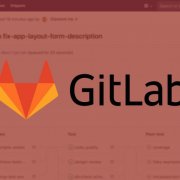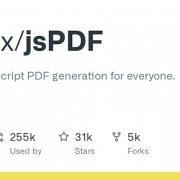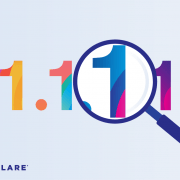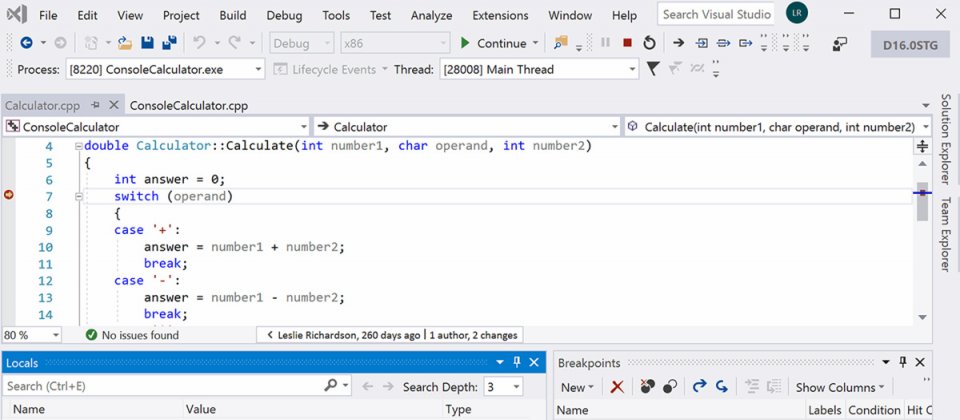
微軟剛釋出了Visual Studio 2019,這個版本簡化了程式碼開發工作的起始流程,同時也更新了使用者介面,整體顏色主題更加銳利,也更新了許多程式碼開發功能,並且開始內建遠端程式碼協作服務Live Share等。除了這些官方主打的功能之外,Visual Studio 2019也更新了一些有用的小功能。
Visual Studio之前的版本,會在解決方案關閉之後,保存使用狀態以便在下一次開啟時,可以在解決方案資源管理器中,恢復專案和文件夾的折疊與展開狀態,但對於喜歡每次開啟解決方案時都能擁有乾淨面板的使用者,這樣的設計就不那麼友善了,而現在Visual Studio 2019原生加入清理解決方案載入的功能。
這項功能由兩個獨立的複選框控制,使用者可以在Ctrl+Q搜尋Load,並在專案與解決方案中的一般選項頁面,反勾選解決方案載入時重新開啟文件,以及反勾選解決方案載入時,恢復解決方案資源管理器的階層狀態兩個選項,這樣不只可以讓介\面更加簡潔,也會因為減少了Visual Studio回復狀態的時間,專案載入的速度更快。
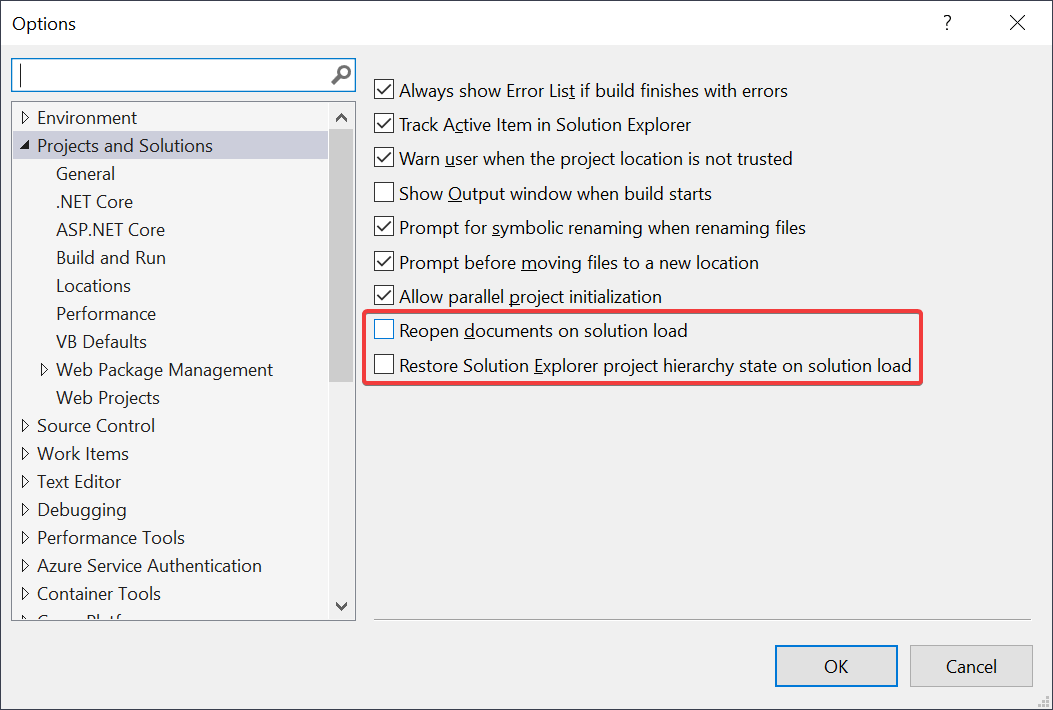
開發者現在也可以為Git拉取動作加入快捷鍵,過去使用者可以在團隊資源管理器、命令列或使用外部工具執行Git拉取,但是複雜的手續常讓開發者忘記在提交之前,先執行Git拉取動作而產生程式碼衝突,而現在Visual Studio 2019讓開發者可以在鍵盤快捷鍵設置拉取命令,只要以Ctrl+Q搜尋Keyboard,並在環境的鍵盤選項頁面,找到Team.Git.Pull命令,並且指定任意快捷組合,就能快速執行Git拉取。
Visual Studio 2019還支援了C#程式碼清理功能,幫助開發者保持程式碼整齊,以及維持一致的程式碼風格。開發者可以在編輯器底部的程式碼清理選單中,點擊配置程式碼清理按鈕,在開啟的對話框中,將下方的可用修復規則,加入到上方的已包含的規則中,這樣每次開發者執行程式碼清理的時候,都會自動應用自這些程式碼風格規則。

開發者常用的剪貼簿功能現在更加方便,由於開發者在Visual Studio使用Ctrl+C複製程式碼時,都會被儲存在剪貼簿堆疊(Clipboard Ring)中,使用Ctrl+Shift+V可以循環剪貼簿堆疊中的項目,並貼上開發者選擇的項目,而在Visual Studio 2019中,當開發者按下Ctrl+Shift+V時,現在會顯示剪貼簿堆疊內容的視覺預覽,而這將讓開發者夠容易的在歷史複製中,瀏覽並且選擇正確的項目。
除此之外,Visual Studio 2019也提供開發者快速收藏程式碼的功能,Git Stash就像是TFS中的Shelveset功能一樣,不需要創建分支,就能儲存專案程式碼,開發者可以在團隊資源管理器視窗中管理這些收藏,現在這個功能內建於Visual Studio 2019中。
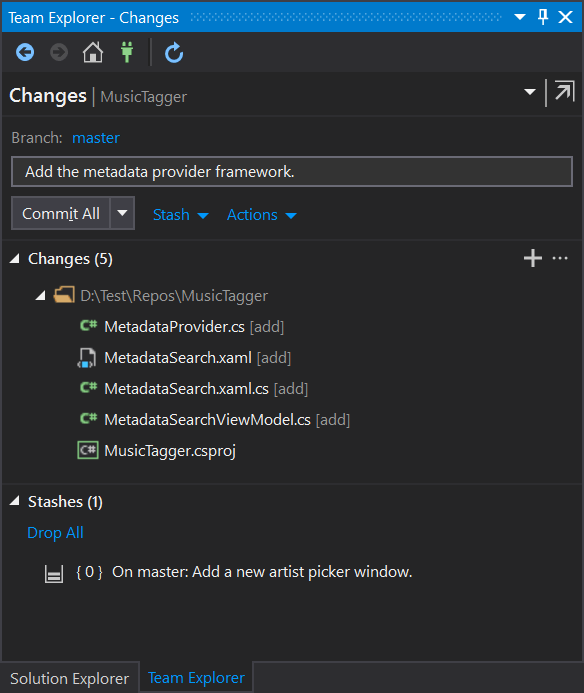
熱門新聞
2026-01-09
2026-01-09
2026-01-12
2026-01-10
2026-01-12
2026-01-12